
Код ошибки 30088-4 — распространенная проблема, с которой многие пользователи сталкиваются при установке Microsoft Office. Эта ошибка может возникнуть по разным причинам, и ее исправление может показаться непростой задачей. Однако, с помощью этого подробного руководства вы сможете легко и быстро исправить код ошибки 30088-4 и успешно установить Office на вашем компьютере.
Прежде чем приступить к исправлению ошибки, рекомендуется убедиться, что у вас есть стабильное интернет-соединение и достаточно свободного места на жестком диске. Также стоит проверить, что ваш компьютер соответствует системным требованиям Office. Если все в порядке с вашим интернетом, диском и системой, значит, причина ошибки скорее всего кроется в программном обеспечении или настройках вашего компьютера.
Первым шагом для исправления ошибки 30088-4 является проверка наличия обновлений операционной системы. Иногда проблемы с установкой Office могут возникать из-за неполноценной работы ОС. Для проверки наличия обновлений перейдите в «Центр обновления Windows» и нажмите на кнопку «Проверить наличие обновлений». Если обновления доступны, установите их и перезагрузите компьютер.
- Причины ошибки 30088-4 при установке Office
- Неполадки с интернет-соединением
- Проверка скорости интернет-соединения
- Проверка стабильности интернет-соединения
- Проблемы с установочным файлом Office
- Проверка целостности скачанного установочного файла
- Очистка временных файлов перед установкой
- Конфликты с предыдущей версией Office
- Полное удаление предыдущей версии Office
Причины ошибки 30088-4 при установке Office
Ошибка 30088-4 при установке Office может возникнуть по разным причинам. Рассмотрим некоторые из них:
- Проблемы с подключением к Интернету. Если у вас возникли проблемы с соединением, может возникнуть ошибка 30088-4. Убедитесь, что у вас есть стабильное и надежное подключение к Интернету перед установкой Office.
- Конфликты с другими программами или антивирусным ПО. Возможно, у вас установлено другое программное обеспечение, которое мешает установке Office. Попробуйте временно отключить антивирусное программное обеспечение или другие программы и повторите установку.
- Наличие поврежденных файлов Office. Если у вас была предыдущая установка Office или попытка установки, некоторые файлы могут быть повреждены. Попробуйте удалить предыдущие версии Office и повторите установку.
- Проблемы с учетной записью Microsoft. Если у вас возникли проблемы с учетной записью Microsoft, может возникнуть ошибка 30088-4 при установке Office. Убедитесь, что вы вошли в свою учетную запись и попробуйте повторить установку.
Обратите внимание, что это лишь некоторые из возможных причин ошибки 30088-4. Если проблема не решена после попытки указанных выше решений, рекомендуется обратиться в службу поддержки Microsoft для получения дополнительной помощи.
Неполадки с интернет-соединением
Ошибка 30088-4 может быть вызвана проблемами с интернет-соединением. Проверьте следующие возможные неполадки:
- Убедитесь, что ваш компьютер подключен к интернету. Проверьте соединение, открыв веб-страницу в браузере.
- Проверьте скорость вашего интернет-соединения. Возможно, соединение слишком медленное для загрузки и установки Office. Попробуйте временно отключить другие приложения, которые используют интернет, и повторите попытку установки.
- Проверьте наличие сетевых проблем, таких как сбои в работе маршрутизатора, проблемы с DNS или сетевые конфликты. Перезагрузите маршрутизатор и компьютер, а затем повторите попытку установки.
- Если у вас есть антивирусное программное обеспечение или брандмауэр, убедитесь, что они не блокируют или ограничивают доступ к серверам Microsoft. Проверьте настройки программы безопасности и временно отключите их, чтобы выполнить установку.
- Попробуйте использовать другое сетевое соединение, например, подключив компьютер к другой сети Wi-Fi или использовав сетевой кабель. Иногда проблема может быть связана с конкретной сетью или интернет-провайдером.
Если после проверки этих возможных неполадок ошибка 30088-4 все еще возникает, рекомендуется обратиться в службу поддержки Microsoft для получения дополнительной помощи.
Проверка скорости интернет-соединения
Прежде чем приступить к решению ошибки 30088-4 при установке Office, стоит проверить скорость вашего интернет-соединения. Низкая скорость загрузки или нестабильное соединение могут быть причиной возникновения этой ошибки.
Существует несколько способов проверки скорости интернета. Один из них — использование онлайн-сервисов, специально предназначенных для этой цели. На таком сервисе вы сможете узнать вашу текущую загрузочную и отдельную скорость.
Для проведения проверки, следуйте этим простым шагам:
- Откройте любой веб-браузер, который у вас установлен.
- Перейдите на один из онлайн-сервисов для проверки скорости.
- На главной странице сервиса вы увидите кнопку «Начать проверку» или что-то подобное. Нажмите на нее.
- Приложение начнет тестирование вашего интернет-соединения, а затем выдаст результаты скорости загрузки и отдачи.
Обратите внимание на результаты теста. Если скорость вашего интернета намного ниже обычной или существует большой разрыв в скорости загрузки и отдачи, то это может стать причиной ошибки 30088-4 при установке Office.
В этом случае, попробуйте следующие рекомендации:
- Перезагрузите маршрутизатор или модем и подождите несколько минут. Затем повторите тестирование скорости интернета.
- Проверьте все сетевые кабели на наличие повреждений или несоответствий. Если кабель поврежден, замените его.
- Свяжитесь со своим поставщиком услуг интернета и сообщите о проблеме со скоростью.
Если после выполнения всех этих шагов ошибка 30088-4 все еще не устраняется, вероятно, причина не связана с вашим интернет-соединением, и вам следует попробовать другие методы исправления ошибки.
Проверка стабильности интернет-соединения
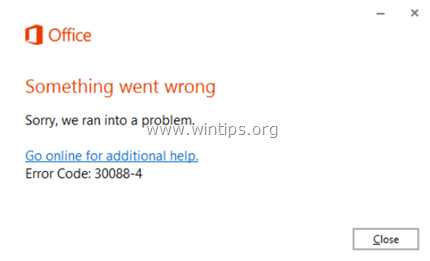
Прежде чем устанавливать Office и исправлять код ошибки 30088-4, необходимо проверить стабильность вашего интернет-соединения. Неполадки с соединением могут быть одной из причин возникновения данной ошибки.
Вот несколько шагов, которые помогут вам проверить стабильность вашего интернет-соединения:
- Проверьте, что вы подключены к интернету. Убедитесь, что ваш роутер или модем включены, а сетевые кабели надежно подключены.
- Попробуйте открыть любой веб-сайт в браузере. Если страницы загружаются медленно или вообще не открываются, это может указывать на неполадки с интернет-соединением.
- Подключитесь к другой сети Wi-Fi или используйте сотовую сеть для проверки стабильности соединения. Если проблема сохраняется только на одной сети, это может означать, что проблема в ней.
- Попробуйте перезагрузить роутер или модем. Иногда это помогает решить временные проблемы соединения.
Если после проведения всех этих проверок вы обнаружили проблемы с вашим интернет-соединением, рекомендуется обратиться к вашему интернет-провайдеру для получения дополнительной поддержки и решения возникших проблем.
Проблемы с установочным файлом Office
Причины проблем с установочным файлом могут быть различными. Возможно, файл был поврежден при скачивании или передаче через интернет. Также, неправильно проведенная загрузка или наличие вирусов на компьютере может вызвать ошибку при установке Office.
Если у вас возникла подобная проблема, первым делом стоит проверить целостность установочного файла. Для этого вы можете воспользоваться инструментами проверки целостности файлов, доступными в операционных системах Windows и macOS. Если инструмент обнаружит поврежденные файлы, попробуйте скачать установочный файл Office заново с официального сайта Microsoft.
Также стоит убедиться, что у вас достаточно свободного пространства на жестком диске для установки Office. Некоторые версии Office требуют значительное количество места для установки и работы программ. Убедитесь, что у вас есть достаточно свободного места перед установкой.
В случае, если проблема с установочным файлом Office не устраняется, возможно, стоит обратиться в службу поддержки Microsoft. Специалисты смогут помочь определить и устранить причину возникшей ошибки и предложить наиболее подходящее решение.
В любом случае, перед установкой Office рекомендуется выполнить все необходимые шаги предустановочной подготовки. Это может включать в себя обновление операционной системы и запуск антивирусных программ для проверки системы на наличие вирусов.
Запомните, что качественная установка Office является важным шагом для обеспечения его стабильной работы и предотвращения возникновения ошибок в будущем. Поэтому уделите достаточно времени и внимания этому процессу.
Проверка целостности скачанного установочного файла
Прежде чем приступить к установке Office и решению проблемы с кодом ошибки 30088-4, рекомендуется проверить целостность скачанного установочного файла. Это поможет исключить возможность повреждения файла во время его загрузки или хранения на компьютере.
Для проверки целостности файла следуйте инструкциям:
- Очистите временные файлы: Перед началом проверки рекомендуется удалить все временные файлы, которые могут повлиять на целостность скачанного файла. Для этого перейдите в раздел «Панель управления» и выберите «Система и безопасность», затем «Администрирование» и «Очистка диска». Выберите диск, на котором хранится установочный файл Office, и очистите временные файлы.
- Подключитесь к надежному интернет-соединению: Убедитесь, что вы подключены к стабильному и надежному интернет-соединению. Ненадежное соединение может привести к ошибкам при загрузке файла и его повреждению.
- Проверьте хеш-сумму файла: Хеш-сумма файла — это уникальная последовательность символов, которая вычисляется на основе содержимого файла. Сравните хеш-сумму скачанного файла с официальной хеш-суммой, предоставленной Microsoft. В случае несовпадения хеш-суммы, скачайте файл заново.
- Используйте проверку целостности инсталлятора: В некоторых случаях, инсталлятор Office сам может иметь функцию проверки целостности. Запустите инсталлятор, откройте меню «Настройки» или «Дополнительные параметры» и найдите опцию проверки целостности. Если такая опция имеется, воспользуйтесь ею для проверки скачанного файла.
- Проверьте наличие вредоносных программ: Вредоносные программы могут повредить скачанный файл. Проверьте компьютер на наличие вирусов, троянов и других вредоносных программ, используя антивирусное программное обеспечение.
Проверка целостности скачанного установочного файла может помочь исключить возможность повреждения файла и решить проблему с кодом ошибки 30088-4 при установке Office. Если проблема не устраняется после проверки целостности, рекомендуется обратиться в службу поддержки Microsoft для получения дальнейшей помощи.
Очистка временных файлов перед установкой
Прежде чем приступить к устранению ошибки 30088-4 и установке Office, рекомендуется очистить временные файлы на вашем компьютере. Это позволит избавиться от возможных конфликтов и несовместимостей, которые могут возникнуть при установке программного обеспечения.
Шаг 1: Закройте все открытые приложения и программы на вашем компьютере.
Шаг 2: Нажмите на кнопку «Пуск» в левом нижнем углу экрана и введите «Чистка диска» в строку поиска.
Шаг 3: Выберите диск, на котором установлена операционная система (обычно это диск С) и нажмите «ОК».
Шаг 4: Подождите, пока программа проведет анализ диска и предложит вам список файлов, подлежащих удалению.
Шаг 5: Установите флажки рядом с теми файлами, которые хотите удалить, и нажмите кнопку «ОК».
Шаг 6: Подтвердите удаление файлов, нажав на кнопку «Удалить файлы».
Шаг 7: Повторите шаги 2-6 для всех остальных дисков на вашем компьютере.
Шаг 8: После того, как вы очистили все временные файлы, перезагрузите компьютер перед установкой Office.
Примечание: Если вы не уверены, какие файлы можно безопасно удалить, рекомендуется обратиться за помощью к специалистам или следовать рекомендациям, указанным в официальной документации операционной системы.
Конфликты с предыдущей версией Office
Код ошибки 30088-4 может возникать из-за конфликтов с предыдущей версией Office, которые могут препятствовать успешной установке новой версии пакета программного обеспечения.
Один из наиболее распространенных конфликтов — наличие на компьютере остатков предыдущей версии Office или элементов, не удаленных полностью при предыдущей деинсталляции программного обеспечения.
Для решения этой проблемы вам необходимо удалить все остатки предыдущей версии Office с вашего компьютера перед установкой новой версии.
Другим возможным источником конфликтов может быть наличие установленных на компьютере неполных или поврежденных пакетов Office. В этом случае вам также следует удалить эти установки перед попыткой установить новую версию Office.
Чтобы полностью удалить предыдущую версию Office, вы можете воспользоваться инструментом Microsoft Fix It. Этот инструмент поможет вам автоматически удалить все остатки и элементы, связанные с предыдущей версией Office.
Кроме того, перед установкой новой версии Office рекомендуется проверить наличие обновлений операционной системы Windows. Наличие новых обновлений может устранить возможные конфликты с предыдущей версией Office и обеспечить успешную установку.
Полное удаление предыдущей версии Office

Для исправления ошибки 30088-4 при установке Office необходимо полностью удалить предыдущую версию программного обеспечения. Вот пошаговое руководство по удалению предыдущей версии Office:
- Шаг 1: Перейдите в «Панель управления». Нажмите на кнопку «Пуск» в нижнем левом углу экрана, а затем выберите «Панель управления».
- Шаг 2: Откройте «Программы» или «Программы и компоненты». В зависимости от версии операционной системы вы можете увидеть разные наименования этого раздела. Откройте его, чтобы увидеть список установленных программ.
- Шаг 3: Найдите Office в списке программ. Прокрутите список программ и найдите все версии Office, которые у вас установлены. Включайте в поиск как официальные версии, так и пробные версии или компоненты Office.
- Шаг 4: Удалите каждую версию Office. Выберите каждую версию Office, которую вы хотите удалить, и нажмите на кнопку «Удалить». Следуйте инструкциям на экране, чтобы завершить процесс удаления для каждой версии Office.
- Шаг 5: Перезагрузите компьютер. После полного удаления предыдущей версии Office перезагрузите компьютер для завершения процесса удаления.
Примечание: перед удалением предыдущей версии Office убедитесь, что у вас есть все необходимые данные и лицензионные ключи для установки новой версии Office.
После полного удаления предыдущей версии Office вы можете продолжить установку новой версии Office, следуя руководству, с подробным описанием методов исправления ошибки 30088-4.

